- Autor Lauren Nevill [email protected].
- Public 2023-12-16 18:49.
- Zadnja izmjena 2025-01-23 15:17.
Skripte su programi napisani na programskom jeziku za upotrebu na internetskim resursima. Da biste umetnuli skriptu, morate integrirati njen kôd na prikladno mjesto na stranici unutar odgovarajućeg HTML deskriptora.
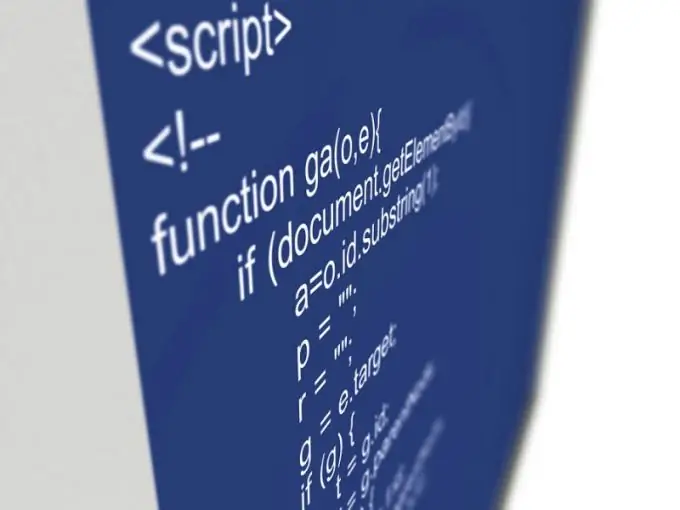
Instrukcije
Korak 1
Na internetskim resursima JavaScript se obično koristi za aktiviranje skripti. Ovaj programski jezik omogućava vam integriranje aktivnog sadržaja, na osnovu kojeg je izgrađena traka izbornika, koja sadrži padajuće liste.
Korak 2
Otvorite HTML stranicu u bilo kojem uređivaču teksta. Da biste to učinili, možete koristiti standardni Windows uslužni program "Notepad", koji je dostupan kada desnom tipkom miša kliknete datoteku i u kontekstnom izborniku odaberete "Open With". Za praktičnije uređivanje možete koristiti mali program Notepad ++, koji ima funkciju za isticanje HTML-a i JavaScript koda, što će vam olakšati navigaciju po kodu.
Korak 3
U tekstu stranice vidjet ćete HTML. Da biste umetnuli JavaScript skriptu, morate otići u odjeljak i unijeti potreban kod. Na primjer:
Sadržaj skripte u meniju
U ovom primjeru možete direktno umetnuti skriptu izbornika za daljnji prikaz na stranici.
Korak 4
Ako se skripta distribuira kao JS datoteka, možete je također uključiti u svoj dokument:
U ovom je slučaju "script_file" odgovoran za put do direktorija u kojem se nalazi dokument s JS nastavkom u odnosu na uređenu stranicu.
Korak 5
Stoga, ako ste kopirali skriptu pod nazivom script.js u istu mapu u kojoj se nalazi HTML datoteka, samo trebate napisati:
Korak 6
Nakon uređivanja datoteke i unošenja potrebnih promjena, spremite podatke pomoću izbornika "Datoteka" - "Spremi" i otvorite stranicu u pregledniku kako biste testirali umetnuti kôd desnim klikom na HTML datoteku i odabirom "Otvori s ".






